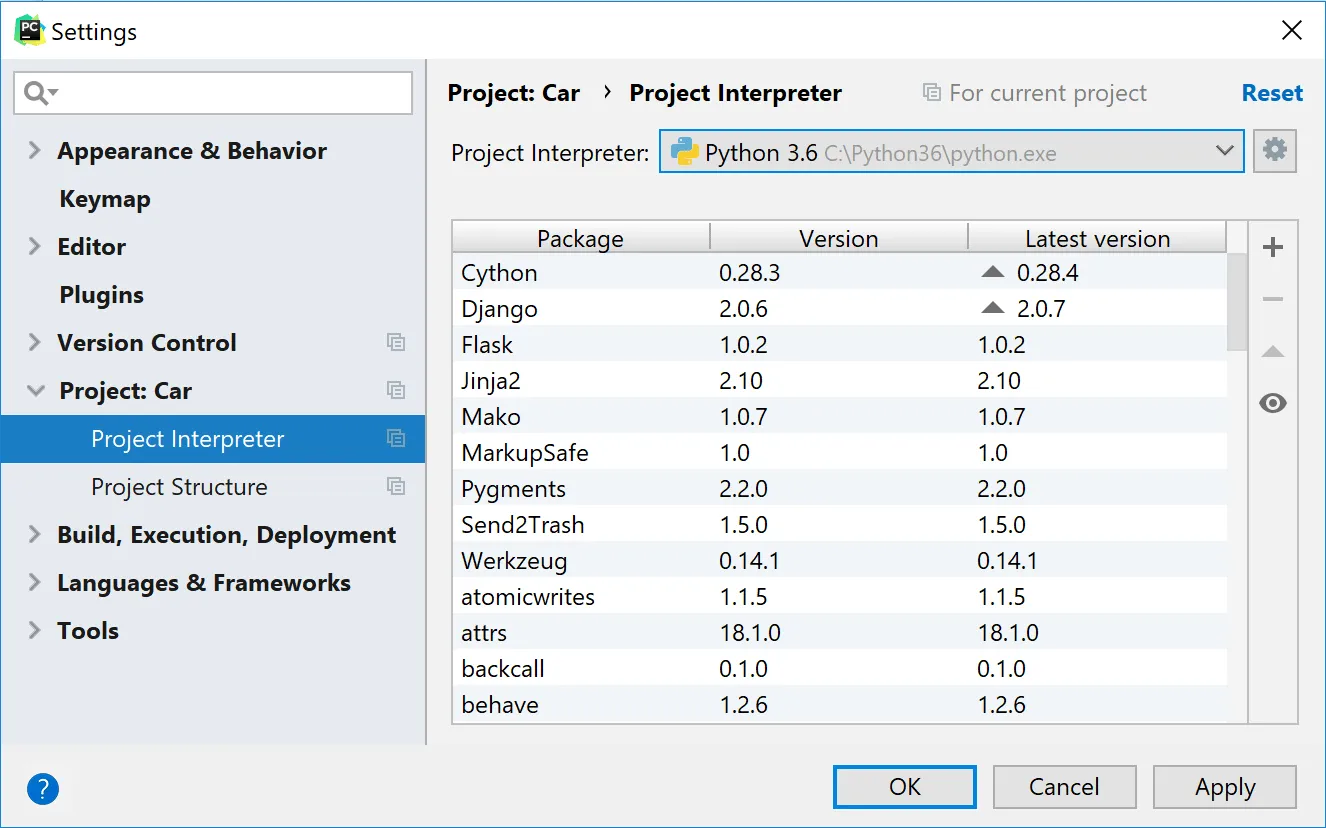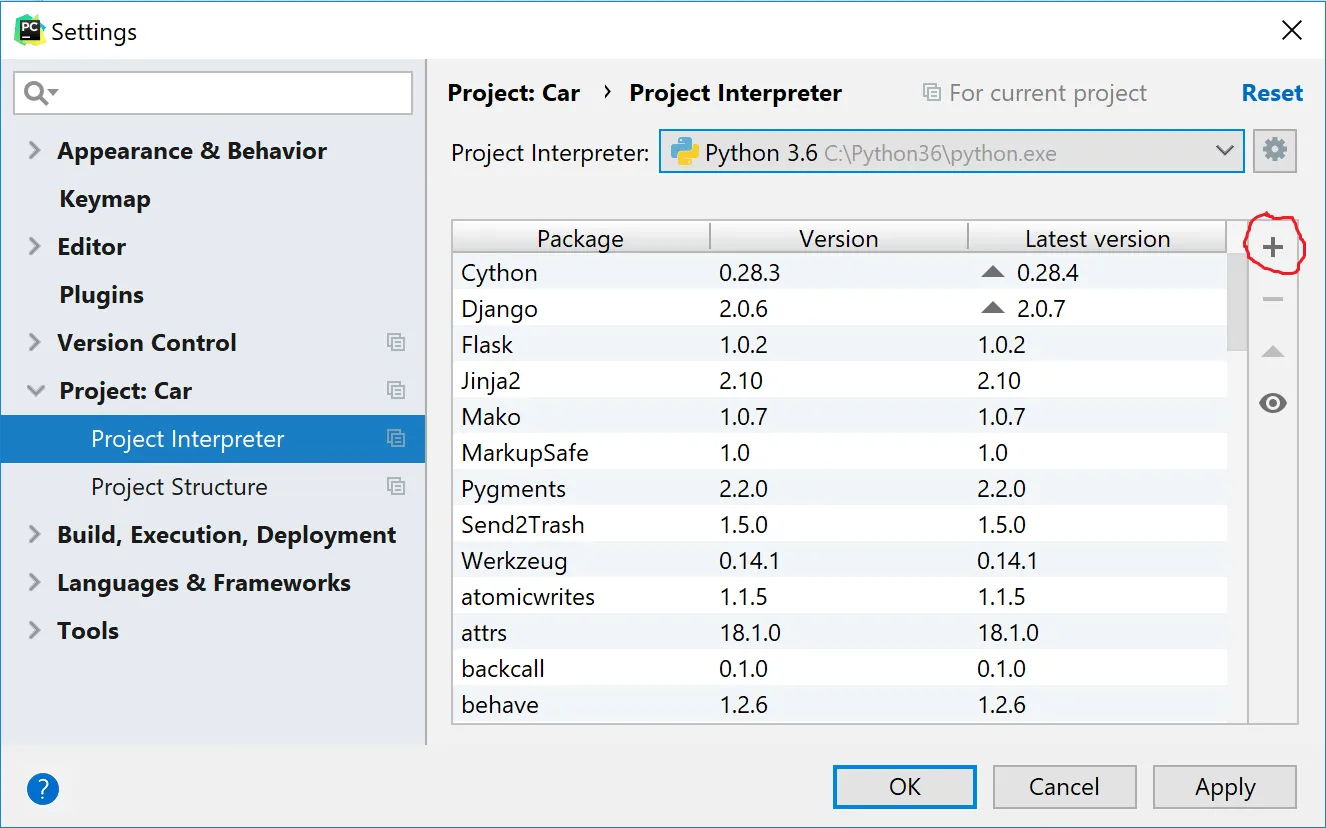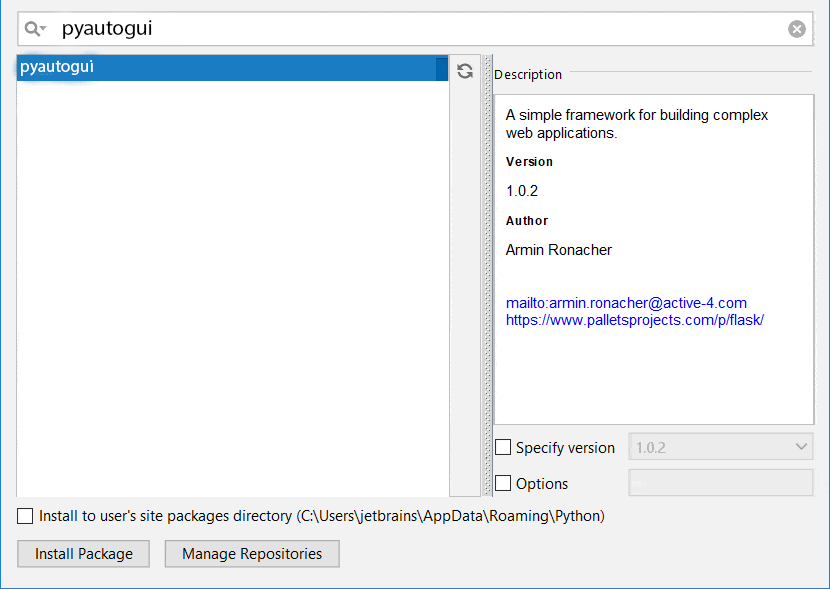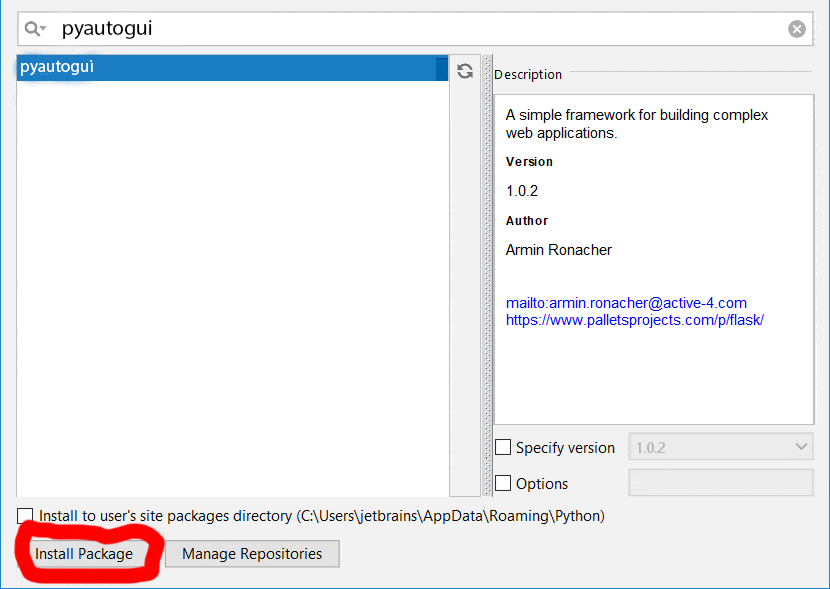import pyautogui
print("hello")
在运行此命令后,我看到了以下内容:
C:\Users\Darkm\Anaconda3\envs\PythonChallenges\python.exe C:/Users/Darkm/PycharmProjects/PythonChallenges/Automation1.py
Traceback (most recent call last):
File "C:/Users/Darkm/PycharmProjects/PythonChallenges/Automation1.py", line 1, in <module>
import pyautogui
ModuleNotFoundError: No module named 'pyautogui'
Process finished with exit code 1
请问有人可以帮我理解为什么我无法导入pyautogui吗?
以下是一些背景信息:
1.) 我只有一个版本的python (3.7.4)
2.) 我已经通过在cmd提示符中使用“pip install pyautogui”来安装模块。
3.) Pyautogui安装在C:\Users\Darkm\Anaconda3\Lib\site-packages下。
4.) 当我进入文件>设置>项目解释器并尝试手动添加时,Pyautogui不会出现(它只是不会出现)。
5.) 已经多次重启电脑了。
此时我无法弄清楚为什么我无法导入pyautogui,任何帮助都将不胜感激!